ಪರಿವಿಡಿ
ಚಾರ್ಟ್ ದಂತಕಥೆ ವೈ-ಆಕ್ಸಿಸ್ನಲ್ಲಿ ಪ್ರದರ್ಶಿಸಲಾದ ಡೇಟಾವನ್ನು ಪ್ರತಿಬಿಂಬಿಸುತ್ತದೆ, ಇದನ್ನು ಸರಣಿ ಎಂದೂ ಕರೆಯುತ್ತಾರೆ. ಪೂರ್ವನಿಯೋಜಿತವಾಗಿ, ಇದು ಚಾರ್ಟ್ನ ಕೆಳಭಾಗದಲ್ಲಿ ಅಥವಾ ಬಲಭಾಗದಲ್ಲಿ ಗೋಚರಿಸುತ್ತದೆ. ಚಾರ್ಟ್ನಲ್ಲಿ ಯಾವ ರೀತಿಯ ಡೇಟಾವನ್ನು ಪ್ರತಿನಿಧಿಸಲಾಗಿದೆ ಎಂಬುದನ್ನು ಚಾರ್ಟ್ ದಂತಕಥೆ ತೋರಿಸುತ್ತದೆ. ಪ್ರತಿ ಸರಣಿಯ ಡೇಟಾದ ಹೆಸರು ಮತ್ತು ಬಣ್ಣವನ್ನು ತೋರಿಸುವುದು ಚಾರ್ಟ್ ಲೆಜೆಂಡ್ನ ಮುಖ್ಯ ಉದ್ದೇಶವಾಗಿದೆ. ಈ ಲೇಖನವು ಎಕ್ಸೆಲ್ ನಲ್ಲಿನ ಚಾರ್ಟ್ ಲೆಜೆಂಡ್ ಬಗ್ಗೆ ಸಂಪೂರ್ಣ ವಿವರಗಳನ್ನು ನಿಮಗೆ ಒದಗಿಸುತ್ತದೆ. ನೀವು ನಿಜವಾಗಿಯೂ ಆಸಕ್ತಿದಾಯಕ ಮತ್ತು ತಿಳಿವಳಿಕೆ ನೀಡುತ್ತೀರಿ ಎಂದು ನಾನು ಭಾವಿಸುತ್ತೇನೆ.
ಅಭ್ಯಾಸ ವರ್ಕ್ಬುಕ್ ಡೌನ್ಲೋಡ್ ಮಾಡಿ
ಕೆಳಗಿನ ಅಭ್ಯಾಸ ವರ್ಕ್ಬುಕ್ ಅನ್ನು ಡೌನ್ಲೋಡ್ ಮಾಡಿ.
Chart Legend.xlsx
ಚಾರ್ಟ್ ಲೆಜೆಂಡ್ ಎಂದರೇನು?
ಚಾರ್ಟ್ ಲೆಜೆಂಡ್ ಅನ್ನು ಚಾರ್ಟ್ನಲ್ಲಿನ ಡೇಟಾ ಸರಣಿಯ ಪ್ರಾತಿನಿಧ್ಯ ಎಂದು ವ್ಯಾಖ್ಯಾನಿಸಬಹುದು. ಚಾರ್ಟ್ನಲ್ಲಿ ಯಾವ ರೀತಿಯ ಡೇಟಾವನ್ನು ಪ್ರತಿನಿಧಿಸಲಾಗಿದೆ ಎಂಬುದನ್ನು ಇದು ತೋರಿಸುತ್ತದೆ. ಉದಾಹರಣೆಗೆ, ನೀವು ಡೇಟಾದ ಹಲವಾರು ಕಾಲಮ್ಗಳನ್ನು ಹೊಂದಿರುವಾಗ, ಅವುಗಳನ್ನು ಚಾರ್ಟ್ನಲ್ಲಿ ವಿವಿಧ ಬಣ್ಣಗಳಲ್ಲಿ ಪ್ರತಿನಿಧಿಸಲಾಗುತ್ತದೆ. ಈ ಬಣ್ಣಗಳು ಮತ್ತು ಸರಣಿಯ ಹೆಸರುಗಳನ್ನು ಮೂಲತಃ ಚಾರ್ಟ್ ಲೆಜೆಂಡ್ಸ್ ಎಂದು ಕರೆಯಲಾಗುತ್ತದೆ. ಇಲ್ಲಿ, ಉತ್ಪನ್ನ 1, ಉತ್ಪನ್ನ 2 ಮತ್ತು ಉತ್ಪನ್ನ 3 ಜೊತೆಗೆ ಆ ವಿಭಿನ್ನ ಬಣ್ಣಗಳು ಚಾರ್ಟ್ ಲೆಜೆಂಡ್ ಆಗಿರುತ್ತವೆ.

ಎಕ್ಸೆಲ್ ನಲ್ಲಿ ಚಾರ್ಟ್ ರಚಿಸಲು ಹಂತಗಳು
ಮೊದಲು ಎಕ್ಸೆಲ್ ನಲ್ಲಿ ಚಾರ್ಟ್ ಲೆಜೆಂಡ್ ಅನ್ನು ಚರ್ಚಿಸಲಾಗುತ್ತಿದೆ, ನಾವು ಚಾರ್ಟ್ ಅನ್ನು ರಚಿಸಬೇಕಾಗಿದೆ. ಅದರ ನಂತರ, ನಾವು ಚಾರ್ಟ್ ದಂತಕಥೆಯ ಒಟ್ಟಾರೆ ಚಿತ್ರವನ್ನು ವಿವರವಾಗಿ ತೋರಿಸಬಹುದು. Excel ನಲ್ಲಿ ಚಾರ್ಟ್ ರಚಿಸಲು, ನಾವು ಹಲವಾರು ದೇಶಗಳು ಮತ್ತು ಕೆಲವು ಉತ್ಪನ್ನ ಮಾರಾಟದ ಮೊತ್ತವನ್ನು ಒಳಗೊಂಡಿರುವ ಡೇಟಾಸೆಟ್ ಅನ್ನು ತೆಗೆದುಕೊಳ್ಳುತ್ತೇವೆ.

ಈ ಡೇಟಾಸೆಟ್ ಅನ್ನು ಬಳಸಿಕೊಂಡು, ನಾವು ಚಾರ್ಟ್ ಅನ್ನು ರಚಿಸಬೇಕಾಗಿದೆ. ಗೆದಂತಕಥೆಯ ಹೆಸರನ್ನು ಮಾರ್ಪಡಿಸಿ.
ತೀರ್ಮಾನ
ಈ ಲೇಖನದಲ್ಲಿ, ನಾವು ಎಕ್ಸೆಲ್ನಲ್ಲಿ ಚಾರ್ಟ್ ಲೆಜೆಂಡ್ನ ವಿವರಗಳನ್ನು ತೋರಿಸಲು ಪ್ರಯತ್ನಿಸಿದ್ದೇವೆ. ಎಕ್ಸೆಲ್ ನಲ್ಲಿ ಚಾರ್ಟ್ ಲೆಜೆಂಡ್ ಅನ್ನು ಚರ್ಚಿಸಲು, ಚಾರ್ಟ್ ಲೆಜೆಂಡ್ ಅನ್ನು ಹೇಗೆ ಸೇರಿಸುವುದು, ಚಾರ್ಟ್ ಲೆಜೆಂಡ್ ಅನ್ನು ಹೇಗೆ ತೆಗೆದುಹಾಕುವುದು ಮತ್ತು ಚಾರ್ಟ್ ಲೆಜೆಂಡ್ ಅನ್ನು ಹೇಗೆ ಮಾರ್ಪಡಿಸುವುದು ಎಂಬುದನ್ನು ಸಹ ನಾವು ವಿವರಿಸಿದ್ದೇವೆ. ಇವೆಲ್ಲವೂ ನಮಗೆ ಚಾರ್ಟ್ ಲೆಜೆಂಡ್ ಬಗ್ಗೆ ಪರಿಪೂರ್ಣ ವಿವರಗಳನ್ನು ಒದಗಿಸುತ್ತವೆ. ಈ ಲೇಖನದಲ್ಲಿ ನೀವು ಚಾರ್ಟ್ ಲೆಜೆಂಡ್ ಬಗ್ಗೆ ಎಲ್ಲವನ್ನೂ ಪಡೆಯುತ್ತೀರಿ ಎಂದು ನಾನು ಭಾವಿಸುತ್ತೇನೆ. ನೀವು ಯಾವುದೇ ಪ್ರಶ್ನೆಗಳನ್ನು ಹೊಂದಿದ್ದರೆ, ಕಾಮೆಂಟ್ ಬಾಕ್ಸ್ನಲ್ಲಿ ಕೇಳಲು ಮುಕ್ತವಾಗಿರಿ. ನಮ್ಮ Exceldemy ಪುಟಕ್ಕೆ ಭೇಟಿ ನೀಡಲು ಮರೆಯಬೇಡಿ.
ಇದನ್ನು ಮಾಡಿ, ಈ ಕೆಳಗಿನ ಹಂತಗಳನ್ನು ಸರಿಯಾಗಿ ಅನುಸರಿಸಿ.ಹಂತಗಳು
- ಮೊದಲಿಗೆ, B5 ರಿಂದ ಸೆಲ್ಗಳ ಶ್ರೇಣಿಯನ್ನು ಆಯ್ಕೆಮಾಡಿ E11 .

- ನಂತರ, ರಿಬ್ಬನ್ನಲ್ಲಿ ಸೇರಿಸು ಟ್ಯಾಬ್ಗೆ ಹೋಗಿ.
- ಇಂದ ಚಾರ್ಟ್ಗಳು ವಿಭಾಗ, ಶಿಫಾರಸು ಮಾಡಿದ ಚಾರ್ಟ್ಗಳು ಆಯ್ಕೆಮಾಡಿ.
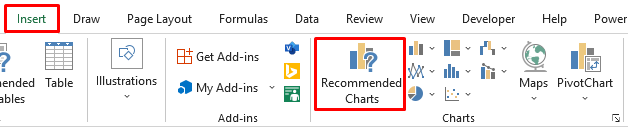
- ನಂತರ, ಒಂದು ಚಾರ್ಟ್ ಸೇರಿಸಿ ಡೈಲಾಗ್ ಬಾಕ್ಸ್ ಕಾಣಿಸುತ್ತದೆ.
- ಅಲ್ಲಿಂದ, ಕ್ಲಸ್ಟರ್ಡ್ ಕಾಲಮ್ ಚಾರ್ಟ್ ಆಯ್ಕೆಮಾಡಿ.
- ಅದರ ನಂತರ, ಸರಿ<2 ಕ್ಲಿಕ್ ಮಾಡಿ>.

- ಪರಿಣಾಮವಾಗಿ, ಇದು ನಮಗೆ ಕೆಳಗಿನ ಚಾರ್ಟ್ ಅನ್ನು ಒದಗಿಸುತ್ತದೆ. ಸ್ಕ್ರೀನ್ಶಾಟ್ ನೋಡಿ.

- ನಂತರ, ನೀವು ಚಾರ್ಟ್ ಶೈಲಿ ಅನ್ನು ಮಾರ್ಪಡಿಸಲು ಬಯಸಿದರೆ, ಬಲಭಾಗದಲ್ಲಿರುವ ಬ್ರಷ್ ಐಕಾನ್ ಮೇಲೆ ಕ್ಲಿಕ್ ಮಾಡಿ ಚಾರ್ಟ್ನ ಬದಿ.
- ಅದರ ನಂತರ, ನಿಮ್ಮ ಆದ್ಯತೆಯ ಚಾರ್ಟ್ ಶೈಲಿಗಳಲ್ಲಿ ಯಾವುದಾದರೂ ಆಯ್ಕೆಮಾಡಿ . ಸ್ಕ್ರೀನ್ಶಾಟ್ ನೋಡಿ.

ಚಾರ್ಟ್ ಲೆಜೆಂಡ್ ಅನ್ನು ಹೇಗೆ ಸೇರಿಸುವುದು
ಚಾರ್ಟ್ ಲೆಜೆಂಡ್ ಚಾರ್ಟ್ ಡೇಟಾದ ಪ್ರಾತಿನಿಧ್ಯವನ್ನು ತೋರಿಸುತ್ತದೆ, ನಾವು ಚಾರ್ಟ್ ಅನ್ನು ಸೇರಿಸಬೇಕಾಗಿದೆ ಮೊದಲು ದಂತಕಥೆ. ಚಾರ್ಟ್ಗೆ ದಂತಕಥೆಯನ್ನು ಸೇರಿಸುವುದು ನಿಜವಾಗಿಯೂ ಸುಲಭವಾದ ಪ್ರಕ್ರಿಯೆಯಾಗಿದೆ. ಚಾರ್ಟ್ಗೆ ಚಾರ್ಟ್ ಲೆಜೆಂಡ್ ಅನ್ನು ಸೇರಿಸಲು, ನಾವು ಈ ಕೆಳಗಿನ ಡೇಟಾಸೆಟ್ ಅನ್ನು ತೆಗೆದುಕೊಳ್ಳುತ್ತೇವೆ.

ಅದರ ನಂತರ, ಈ ಡೇಟಾಸೆಟ್ ಅನ್ನು ಬಳಸಿಕೊಂಡು ಚಾರ್ಟ್ ಅನ್ನು ರಚಿಸಿ. ನೀವು ಅಂತಿಮ ಚಾರ್ಟ್ ಅನ್ನು ಹೊಂದಿರುವಾಗ ನಾವು ಆ ಚಾರ್ಟ್ಗೆ ಚಾರ್ಟ್ ಲೆಜೆಂಡ್ ಅನ್ನು ಸೇರಿಸಬಹುದು. ಹಂತಗಳನ್ನು ಎಚ್ಚರಿಕೆಯಿಂದ ಅನುಸರಿಸಿ.
ಹಂತಗಳು
- ಮೊದಲು, ನಾವು ಮೇಲೆ ತೋರಿಸಿದಂತೆ ಚಾರ್ಟ್ ಅನ್ನು ರಚಿಸಿ.
- ನಮ್ಮ ಅಂತಿಮ ಚಾರ್ಟ್ ಹೀಗಿರುತ್ತದೆ ಬಳಸಿಕೊಂಡು ಕೆಳಗಿನ ಚಾರ್ಟ್ಡೇಟಾಸೆಟ್.

- ಈಗ, ಆ ಚಾರ್ಟ್ಗೆ ಚಾರ್ಟ್ ಲೆಜೆಂಡ್ ಅನ್ನು ಸೇರಿಸಲು, ನೀವು ಬಲಭಾಗದಲ್ಲಿರುವ ಪ್ಲಸ್ (+) ಐಕಾನ್ ಮೇಲೆ ಕ್ಲಿಕ್ ಮಾಡಬೇಕಾಗುತ್ತದೆ ಚಾರ್ಟ್.

- ಅದರ ಮೇಲೆ ಕ್ಲಿಕ್ ಮಾಡಿದ ನಂತರ ನೀವು ಹಲವು ಆಯ್ಕೆಗಳನ್ನು ಪಡೆಯುತ್ತೀರಿ.
- ಅಲ್ಲಿಂದ, ಅನ್ನು ಆಯ್ಕೆಮಾಡಿ ಲೆಜೆಂಡ್ ಆಯ್ಕೆ.

- ಅಂತಿಮವಾಗಿ, ನಾವು ಕೆಳಗಿನ ಚಾರ್ಟ್ ಅನ್ನು ಅದರ ಕೆಳಭಾಗದಲ್ಲಿ ದಂತಕಥೆಯೊಂದಿಗೆ ಪಡೆಯುತ್ತೇವೆ. ಸ್ಕ್ರೀನ್ಶಾಟ್ ನೋಡಿ.

ಇನ್ನಷ್ಟು ಓದಿ: ಎಕ್ಸೆಲ್ನಲ್ಲಿ ಮೌಲ್ಯಗಳೊಂದಿಗೆ ಪೈ ಚಾರ್ಟ್ ಲೆಜೆಂಡ್ ಅನ್ನು ಹೇಗೆ ರಚಿಸುವುದು
ಎಕ್ಸೆಲ್ನಲ್ಲಿ ಚಾರ್ಟ್ ಲೆಜೆಂಡ್ ಅನ್ನು ಹೇಗೆ ಮಾರ್ಪಡಿಸುವುದು
ಚಾರ್ಟ್ ಲೆಜೆಂಡ್ ಯಾವುದೇ ಚಾರ್ಟ್ನ ಪ್ರಮುಖ ಅಂಶವಾಗಿರುವುದರಿಂದ, ನೀವು ಈ ಚಾರ್ಟ್ ಲೆಜೆಂಡ್ ಅನ್ನು ಎಕ್ಸೆಲ್ನಲ್ಲಿ ಮಾರ್ಪಡಿಸಬಹುದು. ಈ ಮಾರ್ಪಾಡು ದಂತಕಥೆಯ ಸ್ಥಾನಗಳನ್ನು ಬದಲಾಯಿಸುವುದು, ದಂತಕಥೆಯ ಹೆಸರುಗಳನ್ನು ಸಂಪಾದಿಸುವುದು, ದಂತಕಥೆಗಳಿಗಾಗಿ ಫಾಂಟ್ ಶೈಲಿಗಳನ್ನು ಬದಲಾಯಿಸುವುದು ಮತ್ತು ಮುಂತಾದ ವಿವಿಧ ಪ್ರಕಾರಗಳಾಗಿರಬಹುದು. ಈ ವಿಭಾಗದಲ್ಲಿ, ಎಕ್ಸೆಲ್ನಲ್ಲಿ ಚಾರ್ಟ್ ಲೆಜೆಂಡ್ನ ಎಲ್ಲಾ ಸಂಭವನೀಯ ಮಾರ್ಪಾಡುಗಳನ್ನು ಚರ್ಚಿಸಲು ನಾವು ಪ್ರಯತ್ನಿಸುತ್ತೇವೆ. ಎಲ್ಲಾ ಮಾರ್ಪಾಡುಗಳನ್ನು ತೋರಿಸಲು, ನಾವು ಈ ಕೆಳಗಿನ ಡೇಟಾಸೆಟ್ ಅನ್ನು ತೆಗೆದುಕೊಳ್ಳುತ್ತೇವೆ.

ಅದರ ನಂತರ, ನಾವು ಈ ಡೇಟಾಸೆಟ್ನಿಂದ ಚಾರ್ಟ್ ಅನ್ನು ರಚಿಸಬೇಕಾಗಿದೆ. ಚಾರ್ಟ್ ಅನ್ನು ಹೇಗೆ ರಚಿಸುವುದು ಎಂದು ನಾವು ಚರ್ಚಿಸುವ ಮೇಲಿನ ಪ್ರಕ್ರಿಯೆಯನ್ನು ಅನುಸರಿಸಿ. ಇದನ್ನು ಮಾಡುವ ಮೂಲಕ, ಚಾರ್ಟ್ನ ಕೆಳಭಾಗದಲ್ಲಿ ದಂತಕಥೆಗಳು ಕಾಣಿಸಿಕೊಳ್ಳುವ ಕೆಳಗಿನ ಚಾರ್ಟ್ ಅನ್ನು ನೀವು ಪಡೆಯುತ್ತೀರಿ.

ಈಗ, ಈ ಚಾರ್ಟ್ ಮತ್ತು ಚಾರ್ಟ್ ಲೆಜೆಂಡ್ಗಳನ್ನು ಬಳಸಿ, ನಾವು ಪ್ರಯತ್ನಿಸುತ್ತೇವೆ ಚಾರ್ಟ್ ಲೆಜೆಂಡ್ಗಳಿಗೆ ಸಂಬಂಧಿಸಿದಂತೆ ಸಾಧ್ಯವಿರುವ ಎಲ್ಲಾ ಮಾರ್ಪಾಡುಗಳನ್ನು ಕವರ್ ಮಾಡಿ.
1. ಚಾರ್ಟ್ ಲೆಜೆಂಡ್ ಸ್ಥಾನಗಳನ್ನು ಬದಲಾಯಿಸುವುದು
ಚಾರ್ಟ್ ಲೆಜೆಂಡ್ನ ನಮ್ಮ ಮೊದಲ ಮಾರ್ಪಾಡುಎಕ್ಸೆಲ್ ಚಾರ್ಟ್ನಲ್ಲಿ ತನ್ನ ಸ್ಥಾನವನ್ನು ಬದಲಾಯಿಸುವುದು. ಪೂರ್ವನಿಯೋಜಿತವಾಗಿ, ಚಾರ್ಟ್ ಲೆಜೆಂಡ್ ಚಾರ್ಟ್ನ ಕೆಳಭಾಗದಲ್ಲಿ ಅಥವಾ ಬಲಭಾಗದಲ್ಲಿರುತ್ತದೆ. ಆದರೆ ನೀವು ಅದನ್ನು ಬದಲಾಯಿಸುತ್ತೀರಿ ಮತ್ತು ಅದನ್ನು ಚಾರ್ಟ್ನ ಮೇಲ್ಭಾಗದಲ್ಲಿ ಅಥವಾ ಎಡಭಾಗದಲ್ಲಿ ತೆಗೆದುಕೊಳ್ಳಿ. ಚಾರ್ಟ್ ಲೆಜೆಂಡ್ ಸ್ಥಾನವನ್ನು ಬದಲಾಯಿಸಲು, ನೀವು ಈ ಕೆಳಗಿನ ಹಂತಗಳನ್ನು ಎಚ್ಚರಿಕೆಯಿಂದ ಅನುಸರಿಸಬೇಕು.
ಹಂತಗಳು
- ಡೀಫಾಲ್ಟ್ ಆಗಿ, ನಮ್ಮ ಚಾರ್ಟ್ ಲೆಜೆಂಡ್ ಇದರ ಕೆಳಭಾಗದಲ್ಲಿದೆ ಚಾರ್ಟ್.
- ಇದನ್ನು ಮಾರ್ಪಡಿಸಲು, ಚಾರ್ಟ್ ಎಲಿಮೆಂಟ್ ಅನ್ನು ಸೂಚಿಸುವ ಚಾರ್ಟ್ನ ಬಲಭಾಗದಲ್ಲಿರುವ ಪ್ಲಸ್ (+) ಐಕಾನ್ ಮೇಲೆ ಕ್ಲಿಕ್ ಮಾಡಿ.
<28
- ನಂತರ, ನೀವು ಸಾಕಷ್ಟು ಆಯ್ಕೆಗಳನ್ನು ಪಡೆಯುತ್ತೀರಿ. ನೀವು ಅಲ್ಲಿಂದ ಲೆಜೆಂಡ್ ಅನ್ನು ಕಂಡುಹಿಡಿಯಬೇಕು.
- ಲೆಜೆಂಡ್ ಆಯ್ಕೆಯ ಪಕ್ಕದಲ್ಲಿರುವ ಕಪ್ಪು ಬಾಣದ ಮೇಲೆ ಕ್ಲಿಕ್ ಮಾಡಿ.
- ಇದು ಲೆಜೆಂಡ್ ಸ್ಥಾನಗಳನ್ನು ಬದಲಾಯಿಸಲು ಆಯ್ಕೆಗಳನ್ನು ತೆರೆಯುತ್ತದೆ. 11>ಪೂರ್ವನಿಯೋಜಿತವಾಗಿ, ಇದು ಕೆಳಭಾಗದಲ್ಲಿದೆ. ಆದ್ದರಿಂದ, ಕೆಳಭಾಗವನ್ನು ಆಯ್ಕೆಮಾಡಲಾಗುತ್ತದೆ.

- ನಂತರ, ಚಾರ್ಟ್ನಲ್ಲಿ ಲೆಜೆಂಡ್ ಸ್ಥಾನವನ್ನು ಕೆಳಗಿನಿಂದ ಬಲಕ್ಕೆ ಬದಲಾಯಿಸಿ.

- ಪರಿಣಾಮವಾಗಿ, ಇದು ನಮಗೆ ಈ ಕೆಳಗಿನ ಫಲಿತಾಂಶವನ್ನು ನೀಡುತ್ತದೆ. ಸ್ಕ್ರೀನ್ಶಾಟ್ ನೋಡಿ.

- ನಂತರ, ಇನ್ನಷ್ಟು ಆಯ್ಕೆಗಳು . ಕ್ಲಿಕ್ ಮಾಡುವ ಮೂಲಕ ನೀವು ಮತ್ತೆ ಹೆಚ್ಚಿನ ದಂತಕಥೆ ಸ್ಥಾನಗಳನ್ನು ಅನ್ಲಾಕ್ ಮಾಡಬಹುದು.

- ಇದು Format Legend ಸಂವಾದ ಪೆಟ್ಟಿಗೆಯನ್ನು ತೆರೆಯುತ್ತದೆ.
- ನಂತರ, Legend Position ವಿಭಾಗ, ನೀವು ಹೆಚ್ಚಿನ ಸ್ಥಾನಗಳನ್ನು ಹೊಂದಿರುತ್ತೀರಿ.

- ಇನ್ನೊಂದು ರೀತಿಯಲ್ಲಿ, ನೀವು ಚಾರ್ಟ್ ಸ್ಥಾನಗಳನ್ನು ಬದಲಾಯಿಸಬಹುದು. ಇದನ್ನು ಮಾಡಲು, ಚಾರ್ಟ್ನಲ್ಲಿ ಎಲ್ಲಿಯಾದರೂ ಕ್ಲಿಕ್ ಮಾಡಿ.
- ಇದು ಚಾರ್ಟ್ ಅನ್ನು ಸಕ್ರಿಯಗೊಳಿಸುತ್ತದೆವಿನ್ಯಾಸ ಆಯ್ಕೆ.
- ನಂತರ, ಚಾರ್ಟ್ ಲೇಔಟ್ಗಳು ಗುಂಪಿನಿಂದ, ಚಾರ್ಟ್ ಎಲಿಮೆಂಟ್ ಸೇರಿಸಿ ಡ್ರಾಪ್-ಡೌನ್ ಆಯ್ಕೆಯನ್ನು ಆಯ್ಕೆಮಾಡಿ.

- ಚಾರ್ಟ್ ಎಲಿಮೆಂಟ್ ಸೇರಿಸಿ ಡ್ರಾಪ್-ಡೌನ್ ಆಯ್ಕೆಯಿಂದ, ಲೆಜೆಂಡ್ ಡ್ರಾಪ್ಡೌನ್ ಆಯ್ಕೆಮಾಡಿ.
- ಇದು ಎಲ್ಲವನ್ನೂ ತೋರಿಸುತ್ತದೆ ಚಾರ್ಟ್ ಲೆಜೆಂಡ್ಗೆ ಸಂಭವನೀಯ ಸ್ಥಾನಗಳು.

ಹೆಚ್ಚು ಓದಿ: ಎಕ್ಸೆಲ್ ಚಾರ್ಟ್ನಲ್ಲಿ ಕೇವಲ ಮೌಲ್ಯಗಳೊಂದಿಗೆ ಲೆಜೆಂಡ್ ಅನ್ನು ಹೇಗೆ ತೋರಿಸುವುದು (ತ್ವರಿತ ಹಂತಗಳೊಂದಿಗೆ)
2. ಲೆಜೆಂಡ್ ಹೆಸರುಗಳನ್ನು ಸಂಪಾದಿಸುವುದು
ಮುಂದೆ, ನಾವು ದಂತಕಥೆಯ ಹೆಸರುಗಳನ್ನು ಸಂಪಾದಿಸಬಹುದು. ಮೂಲತಃ, ಚಾರ್ಟ್ನಲ್ಲಿ ತೋರಿಸುವ ದಂತಕಥೆ ಹೆಸರುಗಳನ್ನು ನಾವು ಮಾರ್ಪಡಿಸಬಹುದು. ಇದನ್ನು ಮಾಡಲು ಹಂತಗಳನ್ನು ಎಚ್ಚರಿಕೆಯಿಂದ ಅನುಸರಿಸಿ.
ಹಂತಗಳು
- ಮೊದಲಿಗೆ, ಚಾರ್ಟ್ ಮೇಲೆ ಬಲ ಕ್ಲಿಕ್ ಮಾಡಿ.
- A ಸಂದರ್ಭ ಮೆನು ಪಾಪ್ ಅಪ್ ಆಗುತ್ತದೆ.
- ನಂತರ, ಡೇಟಾ ಆಯ್ಕೆಮಾಡಿ ಆಯ್ಕೆಯನ್ನು ಆಯ್ಕೆಮಾಡಿ.

- ಡೇಟಾ ಮೂಲವನ್ನು ಆಯ್ಕೆ ಮಾಡಿ ಸಂವಾದ ಪೆಟ್ಟಿಗೆ ಕಾಣಿಸಿಕೊಳ್ಳುತ್ತದೆ.
- ನಂತರ, ಲೆಜೆಂಡ್ ನಮೂದುಗಳು (ಸರಣಿ) ವಿಭಾಗದಲ್ಲಿ, ಸಂಪಾದಿಸಿ ಆಯ್ಕೆಮಾಡಿ.

- ಅದರ ನಂತರ, ಎಡಿಟ್ ಸಿರೀಸ್ ಡೈಲಾಗ್ ಬಾಕ್ಸ್ ಕಾಣಿಸುತ್ತದೆ.
- ಸರಣಿ ಹೆಸರು ವಿಭಾಗದಲ್ಲಿ, ಯಾವುದಾದರೂ ಹೆಸರನ್ನು ಹೊಂದಿಸಿ .
- ಅಂತಿಮವಾಗಿ, ಸರಿ ಮೇಲೆ ಕ್ಲಿಕ್ ಮಾಡಿ.

- ಪರಿಣಾಮವಾಗಿ, ಇದು <ನಲ್ಲಿ ಬದಲಾಗುತ್ತದೆ 1>ಲೆಜೆಂಡ್ ನಮೂದುಗಳು (ಸರಣಿ) ವಿಭಾಗ.

- ಇತರರಿಗೆ ದಂತಕಥೆಯ ಹೆಸರುಗಳನ್ನು ಸಂಪಾದಿಸಿ.
- ಅಂತಿಮವಾಗಿ, ಕ್ಲಿಕ್ ಮಾಡಿ ಸರಿ ನಲ್ಲಿ.

- ಇದು ಎಲ್ಲಾ ದಂತಕಥೆಯ ಹೆಸರುಗಳನ್ನು ಬದಲಾಯಿಸುತ್ತದೆ ಮತ್ತು ಚಾರ್ಟ್ನಲ್ಲಿ ಹೊಸ ಹೆಸರುಗಳನ್ನು ಹೊಂದಿಸುತ್ತದೆ. ಸ್ಕ್ರೀನ್ಶಾಟ್ ನೋಡಿ.

3.ಲೆಜೆಂಡ್ಗಳ ಫಾಂಟ್ ಶೈಲಿಗಳನ್ನು ಬದಲಾಯಿಸುವುದು
ನೀವು ಚಾರ್ಟ್ ಲೆಜೆಂಡ್ಗಳಿಗಾಗಿ ಫಾಂಟ್ ಶೈಲಿಗಳನ್ನು ಸಂಪಾದಿಸಬಹುದು. ಚಾರ್ಟ್ನಲ್ಲಿ ನಿಮ್ಮ ಚಾರ್ಟ್ ದಂತಕಥೆಯನ್ನು ನೀವು ಹೇಗೆ ಪ್ರತಿನಿಧಿಸಲು ಬಯಸುತ್ತೀರಿ ಎಂಬುದನ್ನು ಇದು ಮೂಲತಃ ತೋರಿಸುತ್ತದೆ. ಚಾರ್ಟ್ ಲೆಜೆಂಡ್ಗಳಿಗಾಗಿ ಫಾಂಟ್ ಶೈಲಿಯನ್ನು ಬದಲಾಯಿಸಲು ಹಂತಗಳನ್ನು ಎಚ್ಚರಿಕೆಯಿಂದ ಅನುಸರಿಸಿ.
ಹಂತಗಳು
- ಮೊದಲಿಗೆ, ಚಾರ್ಟ್ ಲೆಜೆಂಡ್ ಮೇಲೆ ಬಲ ಕ್ಲಿಕ್ ಮಾಡಿ.
- ಒಂದು ಸಂದರ್ಭ ಮೆನು ಕಾಣಿಸುತ್ತದೆ.
- ಅಲ್ಲಿಂದ, ಫಾಂಟ್ ಆಯ್ಕೆಯನ್ನು ಆಯ್ಕೆಮಾಡಿ.
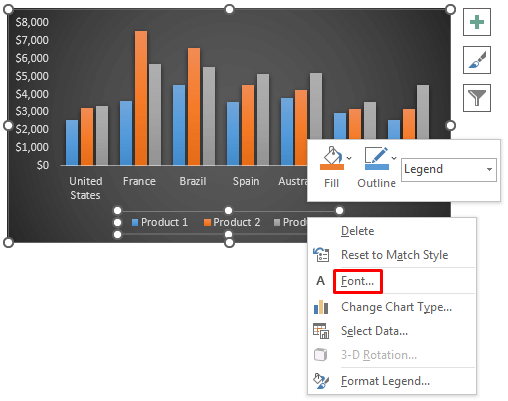
- ನಂತರ, Font ಸಂವಾದ ಪೆಟ್ಟಿಗೆ ಕಾಣಿಸಿಕೊಳ್ಳುತ್ತದೆ.
- Latin Text Font ಅಡಿಯಲ್ಲಿ ಫಾಂಟ್ ಹೊಂದಿಸಿ.
- ನಂತರ, ಬದಲಾಯಿಸಿ ನಿಮ್ಮ ಆದ್ಯತೆಗೆ ಫಾಂಟ್ ಶೈಲಿ . ನಾವು ನಿಯಮಿತ ಶೈಲಿಯನ್ನು ಬಳಸುತ್ತೇವೆ.
- ಫಾಂಟ್ ಶೈಲಿ ವಿಭಾಗದಿಂದ, ಬೋಲ್ಡ್ ಅಥವಾ ಇಟಾಲಿಕ್ .
- ಅದರ ನಂತರ , ಗಾತ್ರವನ್ನು ಬದಲಾಯಿಸಿ.

- ಮುಂದೆ, ನೀವು ಫಾಂಟ್ ಬಣ್ಣವನ್ನು ಬದಲಾಯಿಸಬಹುದು.
- ನಂತರ, ನೀವು ಅಂಡರ್ಲೈನ್ ಶೈಲಿ ಅನ್ನು ಸಹ ಬದಲಾಯಿಸಬಹುದು.
- ಇಲ್ಲಿ, ನಾವು ಅಂಡರ್ಲೈನ್ ಶೈಲಿಯನ್ನು ಯಾವುದೂ ಇಲ್ಲದಂತೆ ಹೊಂದಿಸಿದ್ದೇವೆ ಆದರೆ ನೀವು ಏಕ, ಡಬಲ್ ಅಥವಾ ಚುಕ್ಕೆಗಳ ಅಂಡರ್ಲೈನ್ ಅನ್ನು ಹೊಂದಿಸಬಹುದು.

- Font ಸಂವಾದ ಪೆಟ್ಟಿಗೆಯಲ್ಲಿ, ನೀವು ಯಾವುದೇ ಪರಿಣಾಮಗಳನ್ನು ಹೊಂದಿಸಬಹುದಾದ ಪರಿಣಾಮಗಳ ವಿಭಾಗವಿದೆ.
- ನೀವು ಸ್ಟ್ರೈಕ್ಥ್ರೂ, ಡಬಲ್ ಸ್ಟ್ರೈಕ್ಥ್ರೂ ಮುಂತಾದ ಪರಿಣಾಮಗಳನ್ನು ಹೊಂದಿಸಬಹುದು. , ಸೂಪರ್ಸ್ಕ್ರಿಪ್ಟ್, ಸಬ್ಸ್ಕ್ರಿಪ್ಟ್, ಮತ್ತು ಹೀಗೆ.

- ನಂತರ, ಮೇಲ್ಭಾಗದಲ್ಲಿರುವ ಕ್ಯಾರೆಕ್ಟರ್ ಸ್ಪೇಸಿಂಗ್ ವಿಭಾಗಕ್ಕೆ ಸರಿಸಿ.<12
- ಸ್ಪೇಸಿಂಗ್ ವಿಭಾಗದಲ್ಲಿ, ನಿಮಗೆ ಯಾವುದೇ ಅಂತರ ಅಗತ್ಯವಿಲ್ಲದಿದ್ದರೆ ನೀವು ಸಾಮಾನ್ಯ ಅನ್ನು ಆಯ್ಕೆ ಮಾಡಬಹುದು.
- ನಂತರ, ನಿಮಗೆ ಅಗತ್ಯವಿದ್ದರೆ ವಿಸ್ತರಿಸಿದ ಅಂತರವನ್ನು ನೀವು ಆಯ್ಕೆ ಮಾಡಬಹುದುಅಂತರವನ್ನು ಹೆಚ್ಚಿಸಲು.
- ಅದರ ನಂತರ, ನೀವು ಅಂತರವನ್ನು ಹೆಚ್ಚಿಸಬೇಕಾದರೆ ಕಂಡೆನ್ಸ್ಡ್ ಅಂತರವನ್ನು ನೀವು ಆಯ್ಕೆ ಮಾಡಬಹುದು.

4 . ಫಾರ್ಮ್ಯಾಟಿಂಗ್ ಚಾರ್ಟ್ ಲೆಜೆಂಡ್
ನೀವು ಯಾವುದೇ ಚಾರ್ಟ್ ಲೆಜೆಂಡ್ನ ಪಠ್ಯವನ್ನು ಸುಲಭವಾಗಿ ಫಾರ್ಮ್ಯಾಟ್ ಮಾಡಬಹುದು. ಇಲ್ಲಿ, ನೀವು ಲಂಬ ಜೋಡಣೆ, ಪಠ್ಯ ದಿಕ್ಕು ಮತ್ತು ಕಸ್ಟಮ್ ಕೋನವನ್ನು ಬದಲಾಯಿಸಬಹುದು. ಇವೆಲ್ಲವೂ ಚಾರ್ಟ್ ಲೆಜೆಂಡ್ಗೆ ಹೊಸ ಸ್ವರೂಪವನ್ನು ಒದಗಿಸುತ್ತವೆ. ಹಂತಗಳನ್ನು ಎಚ್ಚರಿಕೆಯಿಂದ ಅನುಸರಿಸಿ.
ಹಂತಗಳು
- ಮೊದಲಿಗೆ, ಚಾರ್ಟ್ ಲೆಜೆಂಡ್ ಪಠ್ಯದ ಮೇಲೆ ಡಬಲ್ ಕ್ಲಿಕ್ ಮಾಡಿ.
- ಇದು ತೆರೆಯುತ್ತದೆ Format Legend ಡೈಲಾಗ್ ಬಾಕ್ಸ್.
- ನಂತರ, ಮೇಲಿನಿಂದ Text Options ಅನ್ನು ಆಯ್ಕೆ ಮಾಡಿ.
- ಅದರ ನಂತರ, Textbox <2 ಅನ್ನು ಆಯ್ಕೆಮಾಡಿ>ಆಯ್ಕೆ.
- ಪಠ್ಯ ಪೆಟ್ಟಿಗೆ ವಿಭಾಗದಲ್ಲಿ, ನೀವು ಲಂಬವಾದ ಜೋಡಣೆ, ಪಠ್ಯ ದಿಕ್ಕು ಮತ್ತು ಕಸ್ಟಮ್ ಕೋನವನ್ನು ಪಡೆಯುತ್ತೀರಿ.

- ಡೀಫಾಲ್ಟ್ ಆಗಿ, ಪಠ್ಯದ ದಿಕ್ಕು ಸಮತಲ ಸ್ವರೂಪದಲ್ಲಿದೆ.
- ಆದರೆ, ನೀವು ಅದನ್ನು ಬದಲಾಯಿಸಬಹುದು ಮತ್ತು ಪಟ್ಟಿಯಿಂದ ಇನ್ನೊಂದು ಆಯ್ಕೆಯನ್ನು ಹೊಂದಿಸಬಹುದು. ಇದು ಚಾರ್ಟ್ ಲೆಜೆಂಡ್ ಪಠ್ಯವನ್ನು ಅದಕ್ಕೆ ಅನುಗುಣವಾಗಿ ಹೊಂದಿಸುತ್ತದೆ.

ಇನ್ನಷ್ಟು ಓದಿ: ಚಾರ್ಟ್ ಇಲ್ಲದೆ ಎಕ್ಸೆಲ್ ನಲ್ಲಿ ಲೆಜೆಂಡ್ ಅನ್ನು ಹೇಗೆ ರಚಿಸುವುದು (3 ಹಂತಗಳು)
5. ಚಾರ್ಟ್ ಲೆಜೆಂಡ್ ಪಠ್ಯವನ್ನು ಕಸ್ಟಮೈಸ್ ಮಾಡುವುದು
ಮುಂದೆ, ಪಠ್ಯದಲ್ಲಿ ನೆರಳು, ಪ್ರತಿಫಲನ ಮತ್ತು ಗ್ಲೋ ಅನ್ನು ಬಳಸಿಕೊಂಡು ನೀವು ಚಾರ್ಟ್ ಲೆಜೆಂಡ್ ಪಠ್ಯವನ್ನು ಕಸ್ಟಮೈಸ್ ಮಾಡಬಹುದು. ಇವೆಲ್ಲವೂ ಹೊಸ ಹೊಸ ಚಾರ್ಟ್ ಲೆಜೆಂಡ್ ಅನ್ನು ಒದಗಿಸುತ್ತದೆ. ಹಂತಗಳನ್ನು ಎಚ್ಚರಿಕೆಯಿಂದ ಅನುಸರಿಸಿ.
ಹಂತಗಳು
- ಮೊದಲಿಗೆ, ಚಾರ್ಟ್ ಲೆಜೆಂಡ್ ಪಠ್ಯದ ಮೇಲೆ ಡಬಲ್ ಕ್ಲಿಕ್ ಮಾಡಿ.
- ಇದು ತೆರೆಯುತ್ತದೆ ಲೆಜೆಂಡ್ ಸಂವಾದವನ್ನು ಫಾರ್ಮ್ಯಾಟ್ ಮಾಡಿಬಾಕ್ಸ್.
- ನಂತರ, ಮೇಲಿನಿಂದ ಪಠ್ಯ ಆಯ್ಕೆಗಳು ಆಯ್ಕೆಮಾಡಿ.
- ಅದರ ನಂತರ, ಪಠ್ಯ ಪರಿಣಾಮಗಳು ಆಯ್ಕೆಯನ್ನು ಆಯ್ಕೆಮಾಡಿ.
- ಪಠ್ಯ ಪರಿಣಾಮಗಳು ಆಯ್ಕೆಯಲ್ಲಿ, ನಾವು ನೆರಳು , ರಿಫೆಕ್ಷನ್ , ಮತ್ತು ಗ್ಲೋ ಆಯ್ಕೆಗಳನ್ನು

- ಡೀಫಾಲ್ಟ್ ಆಗಿ, ಚಾರ್ಟ್ ಲೆಜೆಂಡ್ನಲ್ಲಿ ಯಾವುದೇ ನೆರಳು, ಪ್ರತಿಬಿಂಬ ಅಥವಾ ಗ್ಲೋ ಇಲ್ಲ.
- ನಿಮ್ಮ ಚಾರ್ಟ್ನಲ್ಲಿ ಈ ಯಾವುದೇ ಐಟಂಗಳನ್ನು ಸೇರಿಸಲು ನೀವು ಬಯಸಿದರೆ ದಂತಕಥೆ, ನೀವು ಅದನ್ನು ಅಲ್ಲಿಂದ ಮಾಡಬಹುದು.
- ನೆರಳು ಆಯ್ಕೆಯು ನಿಮ್ಮ ಚಾರ್ಟ್ ಲೆಜೆಂಡ್ನ ಪ್ರದರ್ಶನವನ್ನು ರಚಿಸುತ್ತದೆ, ಅಲ್ಲಿ ನೀವು ಆ ನೆರಳಿನ ಬಣ್ಣವನ್ನು ಆಯ್ಕೆ ಮಾಡಬಹುದು.

- ನಂತರ, ಪ್ರತಿಫಲನ ಆಯ್ಕೆಯು ನಿಮ್ಮ ಚಾರ್ಟ್ ಲೆಜೆಂಡ್ ಪಠ್ಯದ ಪ್ರತಿಬಿಂಬವನ್ನು ರಚಿಸುತ್ತದೆ.
- ಅದರ ನಂತರ, ಗ್ಲೋ ಆಯ್ಕೆಯು ನಿಮಗೆ ಒದಗಿಸುತ್ತದೆ ನಿಮ್ಮ ಚಾರ್ಟ್ ಲೆಜೆಂಡ್ನಲ್ಲಿ ವಿಭಿನ್ನ ಬಣ್ಣಗಳ ಹೊಳಪು.
ಇನ್ನಷ್ಟು ಓದಿ: ಎಕ್ಸೆಲ್ನಲ್ಲಿ ಚಾರ್ಟ್ ಅನ್ನು ಬದಲಾಯಿಸದೆ ಲೆಜೆಂಡ್ ಅನ್ನು ಮರುಕ್ರಮಗೊಳಿಸುವುದು ಹೇಗೆ
6. ಫಿಲ್ ಮತ್ತು ಲೈನ್ ಆಫ್ ಲೆಜೆಂಡ್ಗಳನ್ನು ಬದಲಾಯಿಸುವುದು
ಅಂತಿಮವಾಗಿ, ನಿಮ್ಮ ಚಾರ್ಟ್ ಲೆಜೆಂಡ್ನ ಭರ್ತಿ ಮತ್ತು ಬಾಹ್ಯರೇಖೆಯನ್ನು ನೀವು ಬದಲಾಯಿಸಬಹುದು. ಇಲ್ಲಿ, ನಿಮ್ಮ ಪಠ್ಯವನ್ನು ಯಾವುದೇ ಭರ್ತಿ, ಘನ ಭರ್ತಿ, ಗ್ರೇಡಿಯಂಟ್ ಫಿಲ್ ಮತ್ತು ಚಿತ್ರ ತುಂಬಲು ನೀವು ಮಾರ್ಪಡಿಸಬಹುದು. ಈ ಎಲ್ಲಾ ಭರ್ತಿಗಳು ನಿಮಗೆ ಹೊಸ ಚಾರ್ಟ್ ಲೆಜೆಂಡ್ ಪಠ್ಯವನ್ನು ಒದಗಿಸುತ್ತವೆ.
ಹಂತಗಳು
- ಮೊದಲಿಗೆ, ಚಾರ್ಟ್ ಲೆಜೆಂಡ್ ಪಠ್ಯದ ಮೇಲೆ ಡಬಲ್ ಕ್ಲಿಕ್ ಮಾಡಿ.<12
- ಇದು ಫಾರ್ಮ್ಯಾಟ್ ಲೆಜೆಂಡ್ ಸಂವಾದ ಪೆಟ್ಟಿಗೆಯನ್ನು ತೆರೆಯುತ್ತದೆ.
- ನಂತರ, ಮೇಲಿನಿಂದ ಪಠ್ಯ ಆಯ್ಕೆಗಳನ್ನು ಆಯ್ಕೆಮಾಡಿ.
- ಅದರ ನಂತರ , ಪಠ್ಯ ಭರ್ತಿ &ಔಟ್ಲೈನ್ ಆಯ್ಕೆ.

- ನಂತರ, ಪಠ್ಯ ಭರ್ತಿ ವಿಭಾಗದಲ್ಲಿ, ಘನ ಭರ್ತಿಯಂತಹ ಯಾವುದೇ ಭರ್ತಿಯನ್ನು ನೀವು ಆಯ್ಕೆ ಮಾಡಬಹುದು , ಗ್ರೇಡಿಯಂಟ್ ಫಿಲ್, ಅಥವಾ ಟೆಕ್ಸ್ಚರ್ ಫಿಲ್.
- ಭರ್ತಿ ಪ್ರಕಾರವನ್ನು ಆಯ್ಕೆ ಮಾಡಿದ ನಂತರ, ನೀವು ಆ ಭರ್ತಿಯ ಬಣ್ಣವನ್ನು ಬದಲಾಯಿಸಬಹುದು. ನಂತರ, ಪಠ್ಯ ಔಟ್ಲೈನ್ ವಿಭಾಗದಲ್ಲಿ, ನೀವು ಯಾವುದೇ ಔಟ್ಲೈನ್ ಅನ್ನು ಆಯ್ಕೆ ಮಾಡಬಹುದು.
- ಅದರ ನಂತರ, ನೀವು ಅದರ ಬಣ್ಣ ಮತ್ತು ಅಗಲ ಅನ್ನು ಬದಲಾಯಿಸಬಹುದು ಔಟ್ಲೈನ್.

ಎಕ್ಸೆಲ್ನಲ್ಲಿ ಚಾರ್ಟ್ ಲೆಜೆಂಡ್ ಅನ್ನು ಹೇಗೆ ತೆಗೆದುಹಾಕುವುದು
ಮುಂದೆ, ನೀವು ಚಾರ್ಟ್ನಿಂದ ಚಾರ್ಟ್ ಲೆಜೆಂಡ್ ಅನ್ನು ತೆಗೆದುಹಾಕಲು ಬಯಸಿದರೆ, ನೀವು ಇದನ್ನು ಮಾಡಬೇಕಾಗುತ್ತದೆ ದಂತಕಥೆಯನ್ನು ಗುರುತಿಸಬೇಡಿ. ಈ ಪ್ರಕ್ರಿಯೆಯು ಬಳಸಲು ಸಾಕಷ್ಟು ಸುಲಭವಾಗಿದೆ. ಚಾರ್ಟ್ ಲೆಜೆಂಡ್ ಅನ್ನು ತೆಗೆದುಹಾಕಲು, ನೀವು ಹಂತಗಳನ್ನು ಎಚ್ಚರಿಕೆಯಿಂದ ಅನುಸರಿಸಬೇಕು.
ಹಂತಗಳು
- ಮೊದಲಿಗೆ, ಬಲಭಾಗದಲ್ಲಿರುವ ಪ್ಲಸ್ (+) ಐಕಾನ್ ಮೇಲೆ ಕ್ಲಿಕ್ ಮಾಡಿ ಚಾರ್ಟ್ನ ಬದಿ.
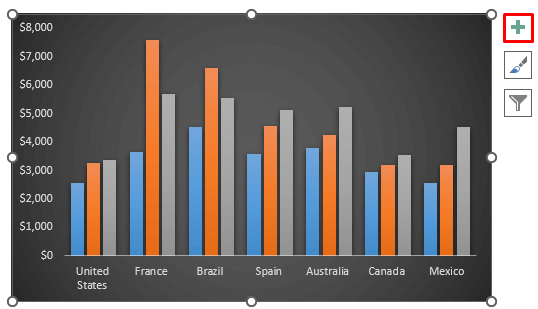
- ಪ್ಲಸ್ ಚಿಹ್ನೆಯ ಮೇಲೆ ಕ್ಲಿಕ್ ಮಾಡಿದ ನಂತರ, ನೀವು ಆಯ್ಕೆ ಮಾಡಲು ಇನ್ನೂ ಕೆಲವು ಆಯ್ಕೆಗಳನ್ನು ಪಡೆಯುತ್ತೀರಿ.
- ಇದರಿಂದ ಅಲ್ಲಿ, ಲೆಜೆಂಡ್ ಆಯ್ಕೆಯನ್ನು ಗುರುತಿಸಬೇಡಿ.

- ಅಂತಿಮವಾಗಿ, ನಾವು ಈ ಕೆಳಗಿನ ಚಾರ್ಟ್ ಅನ್ನು ಯಾವುದೇ ಲೆಜೆಂಡ್ ಇಲ್ಲದೆ ಪಡೆಯುತ್ತೇವೆ. ಸ್ಕ್ರೀನ್ಶಾಟ್ ನೋಡಿ.
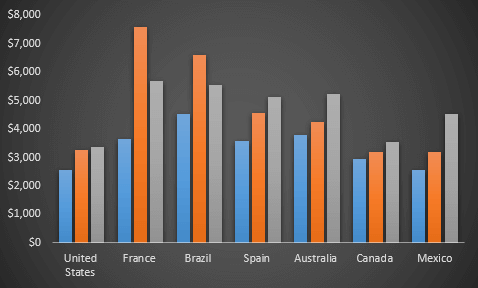
ನೆನಪಿಡಬೇಕಾದ ವಿಷಯಗಳು
- ಲೆಜೆಂಡ್ ಡೇಟಾ ಮೂಲಕ್ಕೆ ಸಂಪರ್ಕಗೊಂಡಿದೆ
- ನೀವು ಇರಿಸಬಹುದು ಚಾರ್ಟ್ನ ಬಲಭಾಗದಲ್ಲಿರುವ ಪ್ಲಸ್ (+) ಐಕಾನ್ ಅನ್ನು ಕ್ಲಿಕ್ ಮಾಡುವ ಮೂಲಕ ಮೇಲಿನ, ಕೆಳಭಾಗ, ಬಲ ಅಥವಾ ಎಡಭಾಗದಲ್ಲಿರುವ ದಂತಕಥೆ.
- ನೀವು ಪ್ಲಸ್ (+) ಐಕಾನ್ ಅನ್ನು ಕ್ಲಿಕ್ ಮಾಡುವ ಮೂಲಕ ಚಾರ್ಟ್ ಲೆಜೆಂಡ್ ಅನ್ನು ಸೇರಿಸಬಹುದು ಅಥವಾ ತೆಗೆದುಹಾಕಬಹುದು ಚಾರ್ಟ್ನ ಬಲಭಾಗ
- ಫಿಲ್ಟರ್ ಆಯ್ಕೆಯನ್ನು ಕ್ಲಿಕ್ ಮಾಡುವ ಮೂಲಕ, ನೀವು ಮಾಡಬಹುದು

